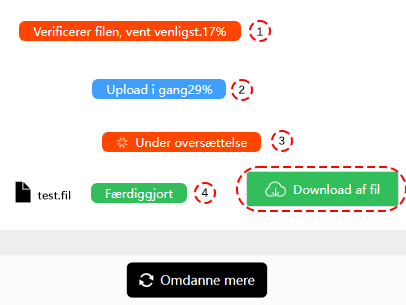JPEG til ICO-Omformer
ConverterFactory er en gratis online omdannelse af JPEG filer til ICO format i skyen, brugere kan nemt og hurtigt bruge vores omdannelse tjenester via pc-, mobil- og pad-browsere, og vi understøtter også omdannelse af over 140+ lyd-, video-, dokument-, foto- og flere filformater.
JPEG er et populært billedfilformat, der bruges til at gemme digitale billeder. Det er en type komprimeret billedformat, der bruger en tabende komprimeringsteknik til at reducere filstørrelsen på billedet.
ICO er et filformat, der bruges til ikoner i Microsoft Windows. Det indeholder små filer, normalt på 16x16 pixels eller 32x32 pixels, der bruges til at repræsentere programmer, filer, mapper og andre objekter. ICO-filer kan indeholde flere størrelser og farvetyper. De understøtter også gennemsigtighed og animation.
Hvordan man omdanne JPEG til ICO
Før vi forbereder os på at konvertere jpeg dokumenter, skal vi vælge en computer, mobiltelefon, PAD leveres med Chrome, Edge, Safari og andre browsere og indtaste https://converterfactory.com/da/jpeg-to-ico websted for at åbne omdannelse ssiden jpeg til ico.
TRIN 1
Vælg JPEG fil, der skal uploades til ConverterFactory-webstedet til omdannelse
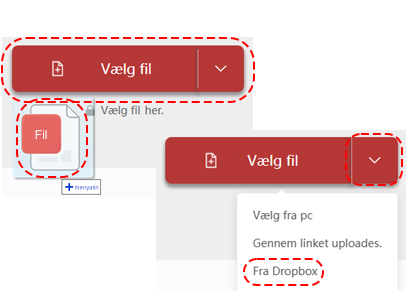
TRIN 2
Vælg måloutput ICO format til omdannelse
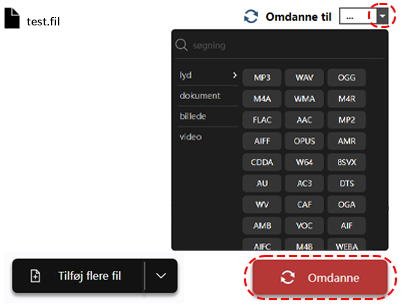
TRIN 3
Download den konverterede ICO fil